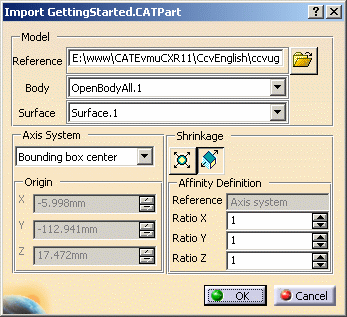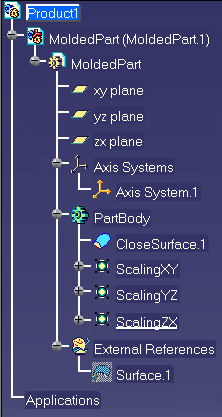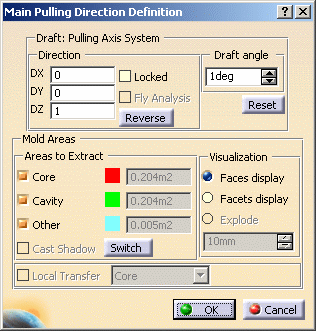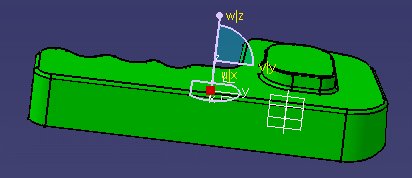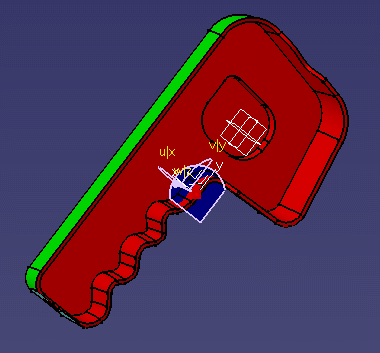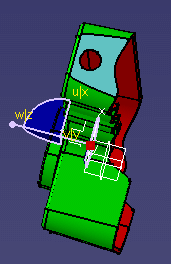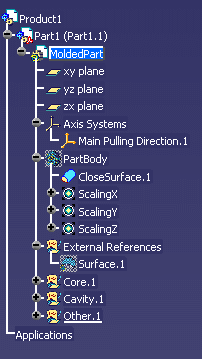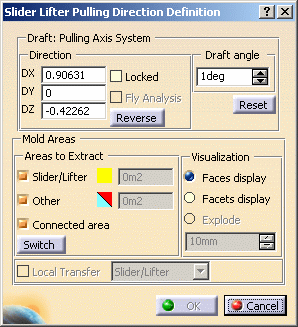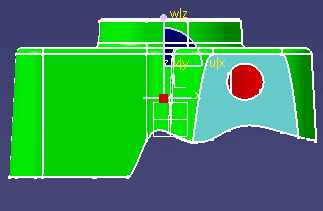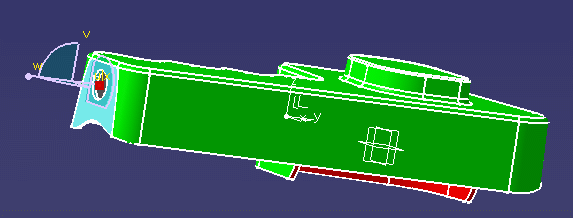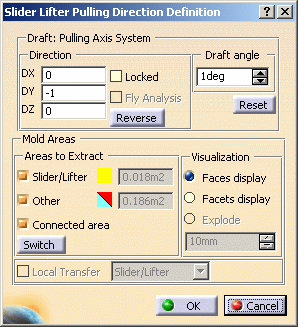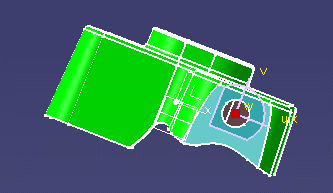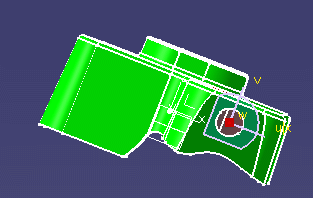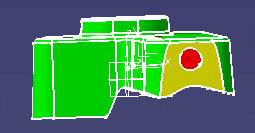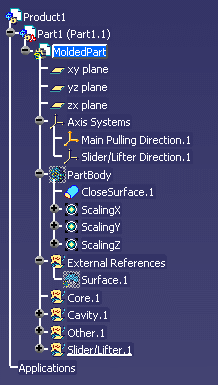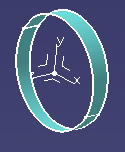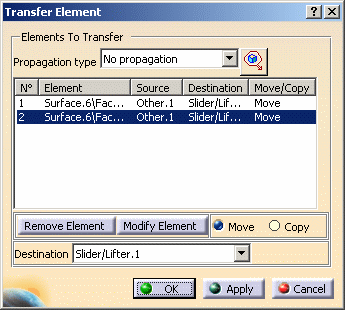|
|
Workbench Documentation Preface and Getting Started Mechanical Core and Cavity Design |
Core and Cavity Design определяет такие части детали, как сердечник и полость, включая ползуны или вкладные стержни, которые могут потребоваться для производства MoldedPart готовых к использованию в Mold Tooling Design. Сюда включены функции, которые определяют:
-
Направление выталкивания,
-
линию разъёма,
-
поверхность разъёма и т.п., наряду с анализом и возможностью точной регулировки.
Начало работы
|
Эта короткая обучающая программа познакомит Вас с основными функциональными возможностями среды проектирования Core & Cavity. Вы узнаете как определить для детали поверхности сердечника, полости и ползуны. |
|
|
|
Эта обучающая программа рассчитана на 15 минут. |
Импортирование отлитой детали
|
|
|
В этом примере будет показано как перейти в среду проектирования Core & Cavity Design и как импортировать в неё деталь. |
|
|
|
У Вас должен быть продукт, деталей на виде быть не должно. |
|
|
1. |
Запустите приложение, выбрав из меню Start > Mechanical Design > Core & Cavity Design. |
|
|
2. |
Нажмите иконку Import Model
|
|
|
3. |
Нажмите кнопку OK.
|
Определение основного направления выталкивания
|
|
|
В этом примере будет показано определение основного направления выталкивания, которое в свою очередь определяет поверхности сердечника и пустот. |
|
|
|
1. |
Нажмите иконку Defines pulling direction
|
|
|
|
2. |
После открытия диалогового окна щёлкните деталь на виде.
Соответствующая полости поверхность окрашена в зелёный цвет. Поверните деталь на виде и Вы увидите красную поверхность, соответствующую поверхности сердечника.
|
|
|
|
|
При вращении детали Вы могли увидеть ещё одну поверхность, не относящуюся к сердечнику (core) или полости (cavity). Эта область требует другого направления выталкивания для ползуна, который потребуется для корректного удаления детали из литейной формы.
|
|
|
|
3. |
Нажмите кнопку OK для создания сердечника и полости. |
|
|
|
|
Теперь Вы будете определять направление выталкивания ползуна. |
|
Определение направления для ползуна
|
|
|
Этот пример покажет Вам как определить направление выталкивания для поверхности ползуна или дополнительного сердечника. |
|
|
|
1. |
Нажмите иконку Defines slider lifter direction
|
|
|
|
2. |
Перетащите компас
и закрепите его в центре отверстия на голубой поверхности, как показано на приведённом ниже рисунке.
|
|
|
|
|
Вы также должны ввести в диалоговое окно координаты, как показано на приведённом ниже рисунке.
|
|
|
|
3. |
Щёлкните по голубой грани.
Голубая грань становится зелёного цвета.
|
|
|
|
4. |
Нажмите кнопку OK. Грань принимает жёлтую окраску.
|
|
|
|
|
Теперь Вы будете заниматься отверстием в детали. |
|
Передача поверхностей ползуну
|
|
|
Теперь Вы узнаете, как можно внутреннюю поверхность отверстия передать ползуну. |
|
|
1. |
Раскройте дерево спецификации. Скройте сердечник, полость и ползун, выбрав их одновременно в дереве спецификации и используя опцию Hide/Show из всплывающего меню. |
|
|
2. |
Нажмите иконку Transfer Element
|
|
|
3. 4. |
Выберите Slider/Lifter.1 в качестве цели назначения. Выберите отображённую поверхность.
|
|
|
5. |
Нажмите кнопку OK. Выбранная поверхность передана ползуну, а так как ползун скрыт, поверхность тоже исчезает с экрана. |